1. Przygotowanie do migracji danych
- Czyszczenie danych: rozwiąż wszystkie nierozwiązane odnośniki lub przerwij połączenia
- Upewnij się, że włączona jest opcja „Pytaj o zapisanie przy migracji” w opcjach aplikacji (karta Zapisz)
- Jak zidentyfikować dane, które nie zostały poddane migracji:
- Naciśnij klawisze CTRL+D w oknie dialogowym O programie Autodesk Inventor, aby wyświetlić flagę migracji. Patrz rysunek 1 i rysunek 2.
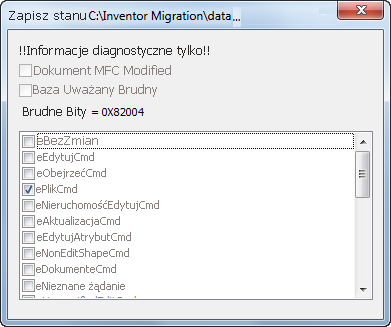
Rysunek 1 — konieczność migracji
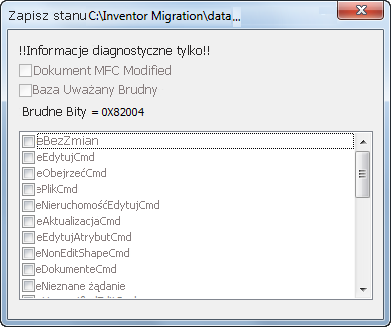
Rysunek 2 — migracja nie jest wymagana
- Naciśnij klawisze CTRL+D w oknie dialogowym O programie Autodesk Inventor, aby wyświetlić flagę migracji. Patrz rysunek 1 i rysunek 2.
- Menu programu Inventor -> Zarządzaj -> przycisk MIGRUJ zostanie włączony.
- Program Design Assistant wyświetli listę plików, które nie zostały poddane migracji
- Otwórz pliki lub cały folder. W programie Design Assistant wybierz polecenie Widok i kliknij polecenie Dostosuj, aby dodać kolumnę o nazwie „Wymagana migracja”. Patrz rysunek 3 i rysunek 4.
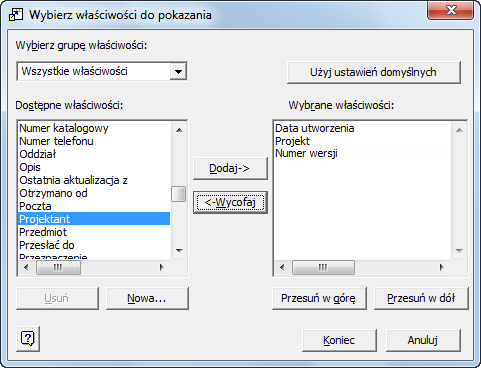
Rysunek 3
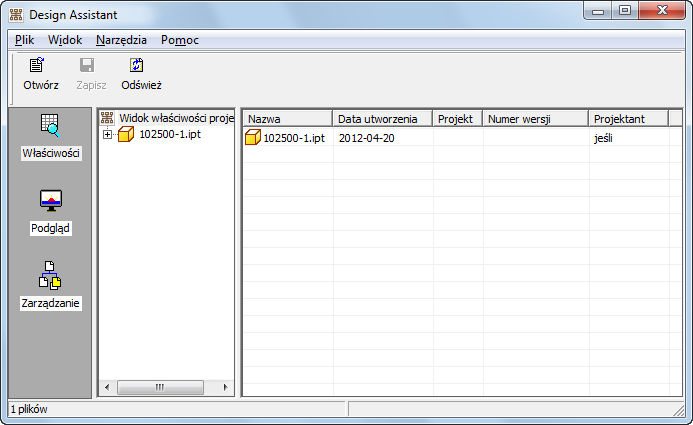
Rysunek 4
- Otwórz pliki lub cały folder. W programie Design Assistant wybierz polecenie Widok i kliknij polecenie Dostosuj, aby dodać kolumnę o nazwie „Wymagana migracja”. Patrz rysunek 3 i rysunek 4.
Uwaga: Wybierz Widok > Szczegóły, aby wyświetlić kolumny właściwości.
Pliki programu Design Assistant można otwierać bezpośrednio w programie Inventor
2. Migracja na żądanie a Harmonogram zadań
Migracja na żądanie — co należy wiedzieć:
Migracja na żądanie ma miejsce podczas otwierania pliku, wprowadzania zmian, a następnie zapisywania pliku w nowej wersji programu.
- Należy wykonać kopię zapasową plików danych
- Migracja z dołu do góry:
- Migracja najpierw plików IPT i IAM, a następnie IDW
- Należy unikać kontynuowania pracy w sesji poddawanej migracji, ponieważ proces migracji zachowuje migrowane i niemigrowane dane w pamięci.
Polecenie Migracja: co należy wiedzieć:
- Należy wykonać kopię zapasową plików danych
- Migracja z dołu do góry:
- Migracja najpierw plików IPT, później IAM, a następnie IDW
- Należy unikać kontynuowania pracy w sesji poddawanej migracji, ponieważ proces migracji zachowuje migrowane i niemigrowane dane w pamięci.
Migracja Harmonogramu zadań: co należy wiedzieć
- Harmonogram zadań automatycznie migruje od dołu do góry po uruchomieniu z plikiem IDW
- Tworzenie kopii zapasowej plików danych
- Harmonogram zadań umożliwia migrację całych projektów, co nie jest możliwe w przypadku migracji automatycznej
- Uwzględnienie czasu
- Włącz opcję „Przebuduj wszystko”, jeśli masz czas
- Włącz opcję multi-tasking, jeśli nie masz wolnego czasu
3. Migracja: dane projektowe i style
- Popraw ścieżki opcji folderu pliku projektu.
- Ścieżki w pliku IPJ nie wskazują automatycznie właściwego położenia.
- Domyślnie ścieżki IPJ są prawidłowe.
- Zapisane na stałe ścieżki IPJ wymagają zmiany.
- Ścieżki w pliku IPJ nie wskazują automatycznie właściwego położenia.
- Przeprowadź migrację niestandardowej biblioteki stylów.
- Użyj narzędzia Menedżer biblioteki stylów programu Inventor.
- Ewentualnie wyeksportuj plik XML ręcznie w wersji n i zaimportuj go w wersji n+1.
- Style materiałów i kolorów należy migrować do biblioteki materiałów i wyglądów z programu Inventor 2013. Szczegółowe informacje znajdują się tutaj.
- Migracja plików threads.xls i clearance.xls
- Metoda 1 (gdy istnieje wiele dostosowań):
- Użyj starej wersji pliku Threads.xls i dodaj do niej nowe elementy z nowej jego wersji.
- Metoda 2 (gdy istnieje niewiele dostosowań):
- Użyj nowej wersji pliku Threads.xls i skopiuj do niej niestandardowe zawartości ze starej jego wersji.
- Metoda 1 (gdy istnieje wiele dostosowań):
4. Migracja: różnice między kreatorami
- W menu uruchamiania dostępne są dwa kreatory migracji:
- Służą one do migracji stylów lub zasobów.
- Najważniejsze różnice:
- Kreator przenoszenia zasobów rysunkowych (IDW → IDW)
- Przesuń lub zastąp ramki/tabelki rysunkowe i symbole między rysunkami.
- Jedyne z 3 narzędzi, które jest specyficzne dla rysunku.
- Menedżer bibliotek stylów (XML → XML)
- Nie jest ograniczone do stylów rysunku (uwzględnia również kolory i materiały).
- Przesuwa style rysunków (pliki XML) między bibliotekami stylów i tworzy nowe biblioteki stylów.
- Używane przede wszystkim na potrzeby migracji.
- Ograniczenia: żadne z tych narzędzi nie umożliwia:
- zamiany stylu wymiarowania w istniejących wymiarach w trybie wsadowym;
- zamiany tabelki rysunkowej w tabelkę rysunkową o innej nazwie.
- Kreator przenoszenia zasobów rysunkowych (IDW → IDW)